介绍

重点提示:国内vps大多不允许跑proxy程序,我们仅作经验交流,请勿用于非法用途
今天我们来说说Linux安装clash,先说一下,clash for windows也有一个Linux版,详见:https://github.com/Fndroid/clash_for_windows_pkg/releases,如图:
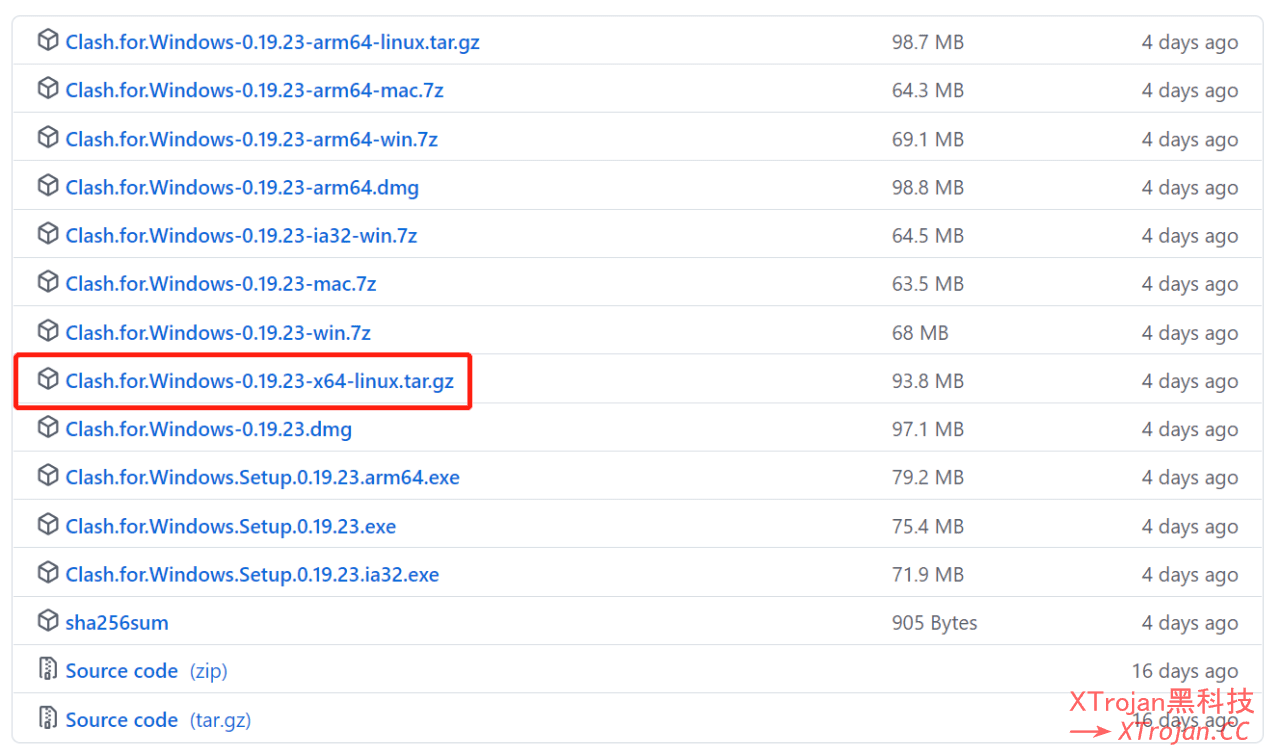 这个貌似是有桌面环境的Linux使用的,我们今天讨论的是在没有桌面环境的Linux vps上安装clash。
这个貌似是有桌面环境的Linux使用的,我们今天讨论的是在没有桌面环境的Linux vps上安装clash。
安装
下载地址:https://github.com/Dreamacro/clash/releases
请根据自己的vps的cpu架构下载相对应的版本,小白的vps是amd架构的Debian系统,所以选择如下这两个版本。实测两个都可以,但是小白不太清楚v3版本和另外一个有啥区别,还望知道的小伙伴指教。
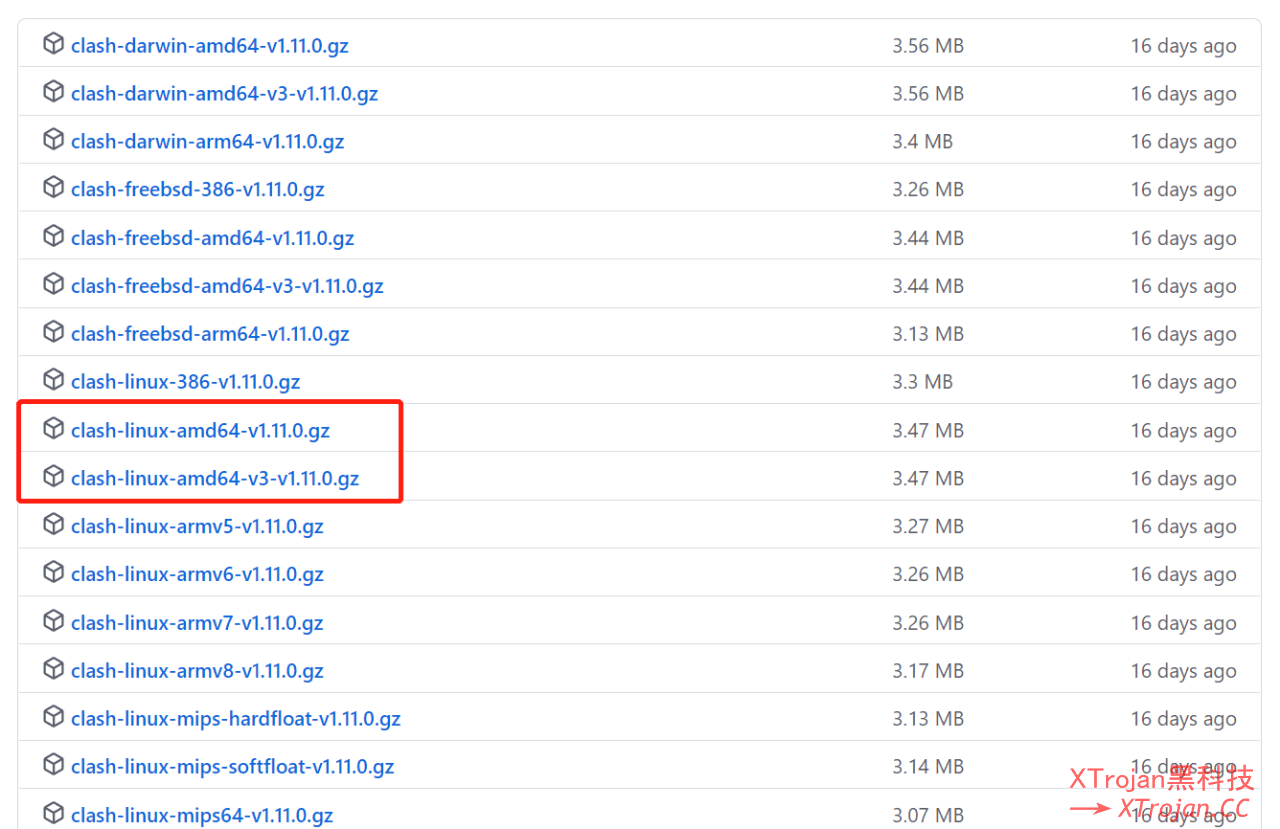
- #回到root目录
- cd /root
- #下载clash
- wget https://github.com/Dreamacro/clash/releases/download/v1.11.0/clash-linux-amd64-v1.11.0.gz
- #解压
- gzip –d clash–linux–amd64–v1.11.0.gz
- #重命名
- mv clash–linux–amd64–v1.11.0.gz clash
- #赋予执行权限
- chmod +x clash
- #运行clash
- ./clash
好,到此为止,clash我们已经下载完成,在我们输入./clash运行clash时,clash会在当前用户主目录的.config目录下建立clash目录,并开始从github下载所需要的配置文件(主要是Country.mmdb),小白是以root用户运行的,也就是/root/.config/clash,这里会遇到一个问题,由于众所周知的原因,国内机器从GitHub拖取文件一般不太行,解决办法也很多,这里我们可以采取两种办法:
代理
我们可以借助于一个可用的socks5代理,我们借助proxychains这个强大的代理工具即可
从别的机器拉取
或者我们可以找一台境外机器,运行一遍clash,然后把那台机器中的clash配置文件目录拉取过来,这里小白推荐使用scp命令,示例如下:
scp -r -P 22 root@x.x.x.x:/root/.config/clash /root/.config
然后我们重新到/root/clash目录输入./clash启动clash,我们可以看到clash已经成功运行并监听了我们熟悉的7890端口:

我们可以去/root/.config/clash看一下配置文件:
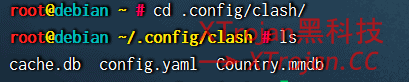
具体来看看config.yaml配置文件,只有一行:mixed-port: 7890,这时当然是用不了的,因为我们并没有节点,往下看。
导入订阅链接
自行从机场下载相对应的配置文件config.yaml,推荐搬瓦工官方优质机场梯子:Just My Socks
wget -O config.yaml [订阅链接]
由于现在的机场大多是通过UA头来判断你使用的是哪个代理软件,从而下发相对应的配置文件,所以我们从订阅链接可能会下载不到clash的配置文件,那我们从Windows版的clash中把yaml配置文件拷贝出来就好了:
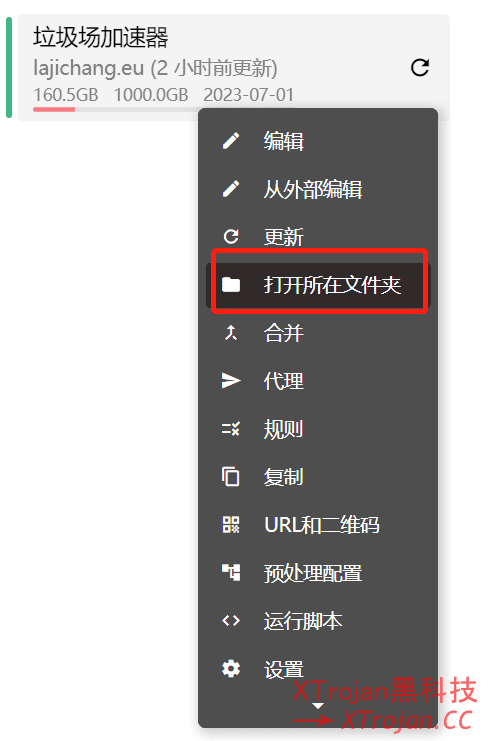
然后上传到/root/.config/clash目录并重命名为config.yaml,覆盖原来的配置文件即可。我们重新运行clash,可以看到clash已经成功跑起来并已经连上机场的节点:
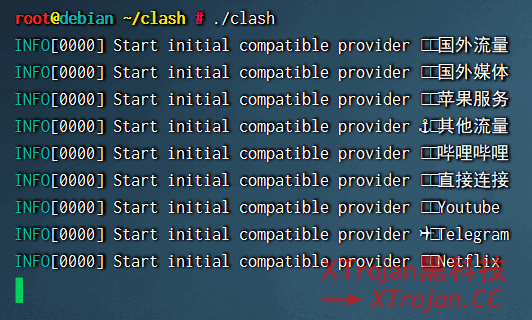
测试网络
我们新开一个终端窗口
- #调用http代理
- export http_proxy=http://127.0.0.1:7890
- #测试
- curl ip.sb
- #如果看到返回的IP是机场节点的IP,那说明clash运行正常
- #取消代理
- unset http_proxy
设置外部控制ui
现在clash已经能跑起来了,但是我们是不能自由选择节点的,我们还需要一个外部控制ui
- #回到root目录
- cd /root
- #拉取clash-dashboard
- git clone https://github.com/Dreamacro/clash-dashboard.git
- cd clash–dashboard
- git checkout –b gh–pages origin/gh–pages
然后我们在/root/.config/clash/config.yaml文件中设置好ui地址和访问密码:
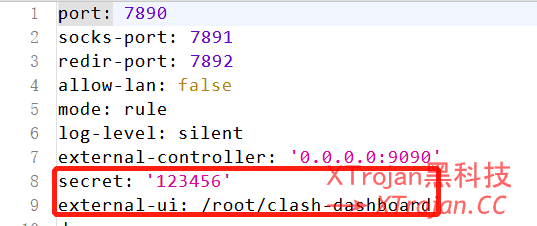
当然,你也可以采用其他的clash控制面板,例如:yacd。配置方法大同小异。
这时我们可以从公网访问控制面板了:http://IP:9090/ui首次进入会提示我们输入host和密码,如果想要从公网访问,host填入公网IP,密码填入我们在config.yaml中配置的密码,然后我们熟悉的界面就回来了:
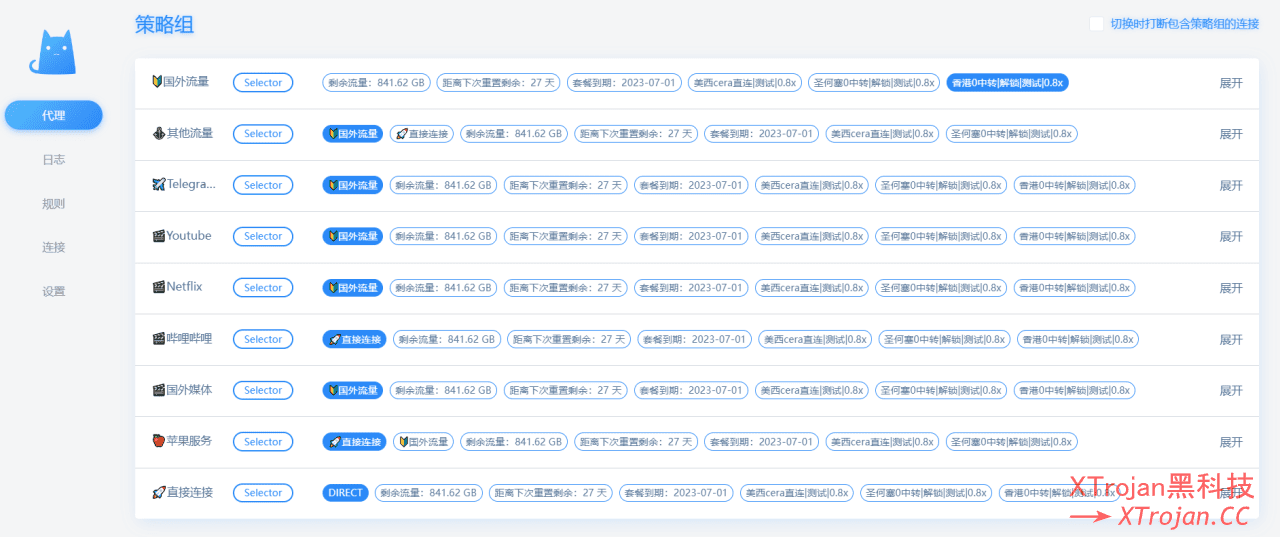
设置clash开机启动:
添加启动信息
sudo vim /etc/systemd/system/clash.service
输入以下内容,clash -d的意思是指定配置文件路径。
[Unit]Description=clash daemon[Service]Type=simpleUser=rootExecStart=/root/clash/clash -d /root/.config/clash/Restart=on-failure[Install]WantedBy=multi-user.target
重新加载systemctl daemon
sudo systemctl daemon-reload
启动Clash
sudo systemctl start clash.service
设置Clash开机自启动
sudo systemctl enable clash.service
以下为Clash相关的管理命令
启动Clashsudo systemctl start clash.service重启Clashsudo systemctl restart clash.service查看Clash运行状态sudo systemctl status clash.service